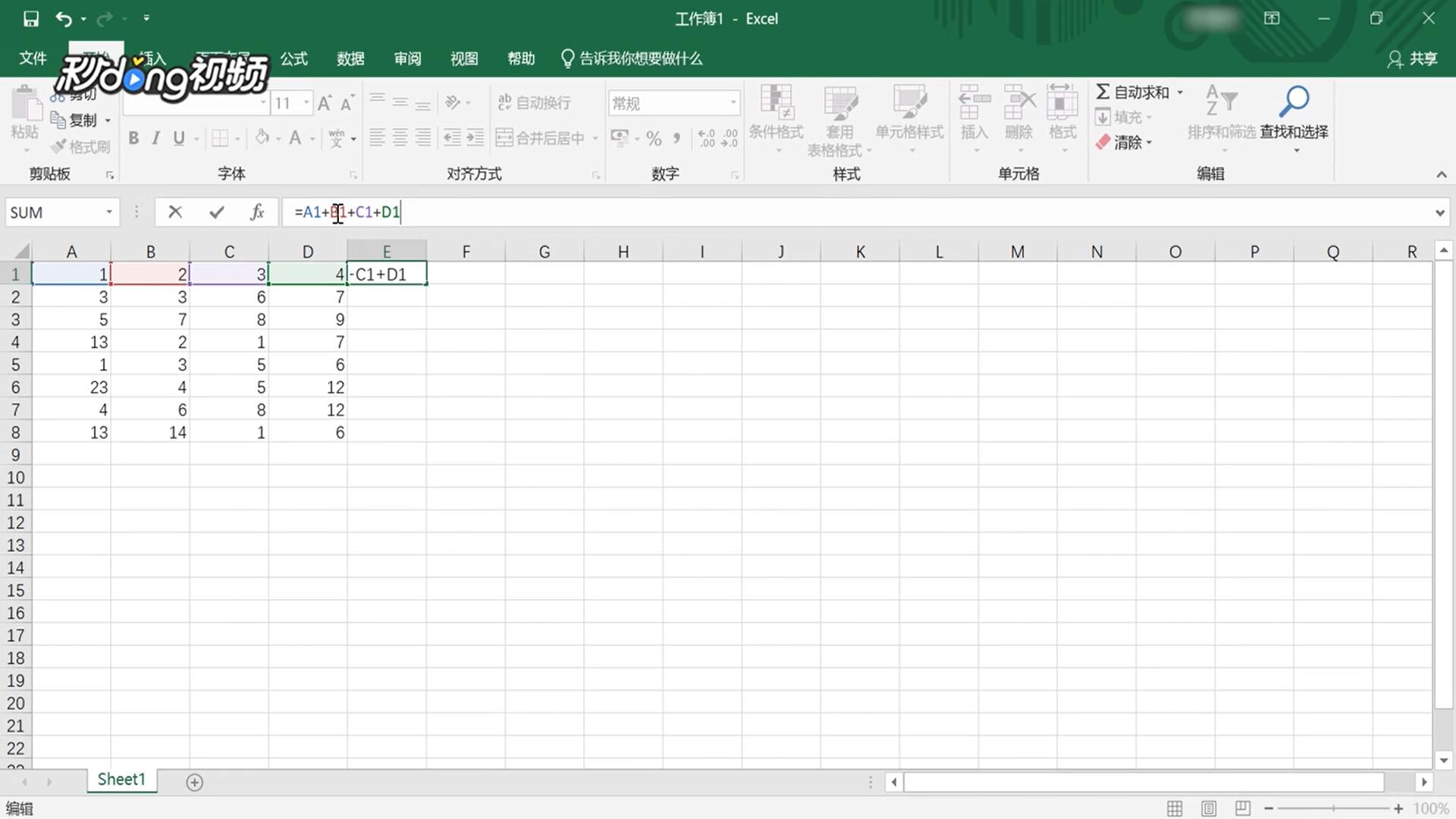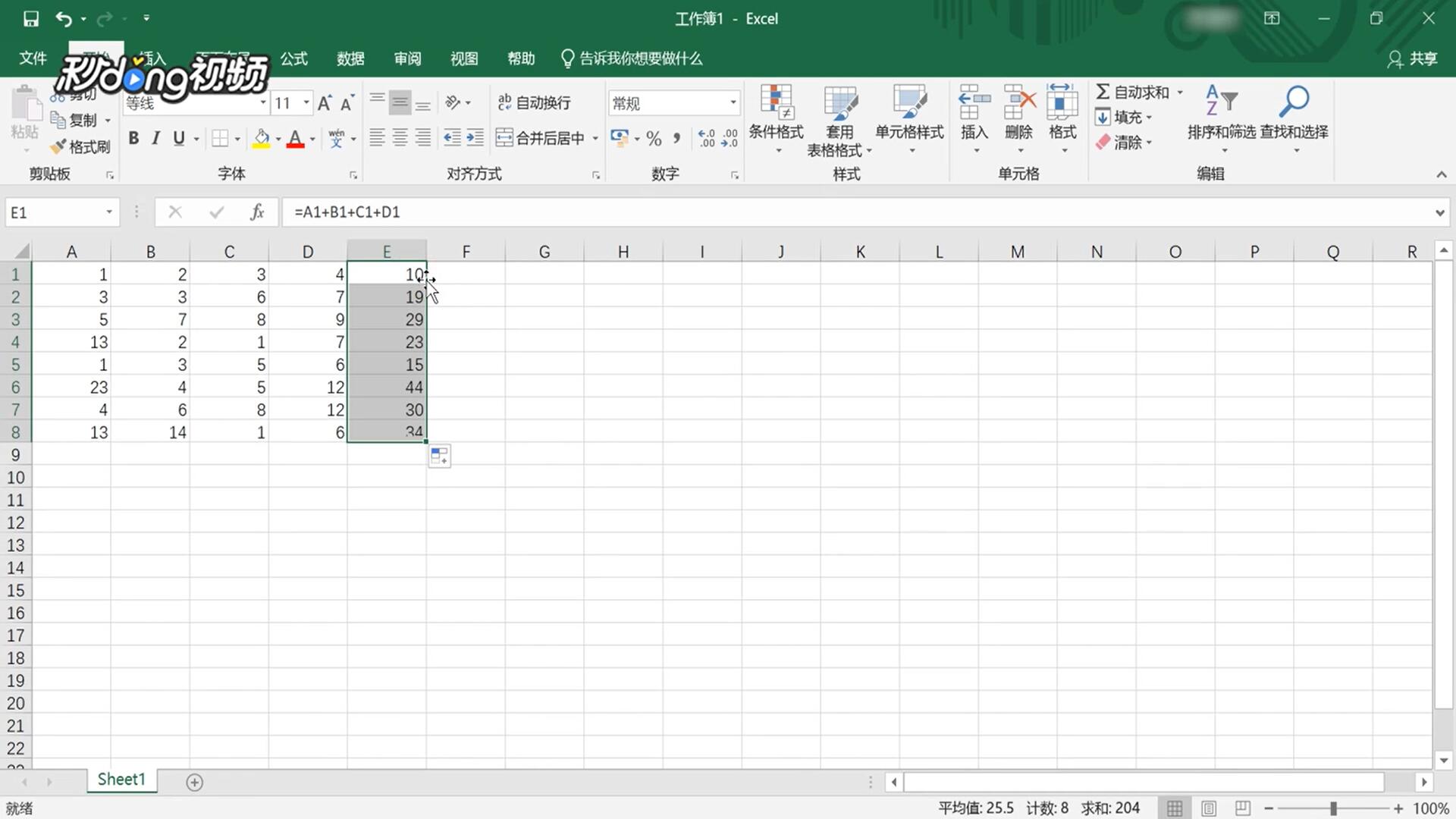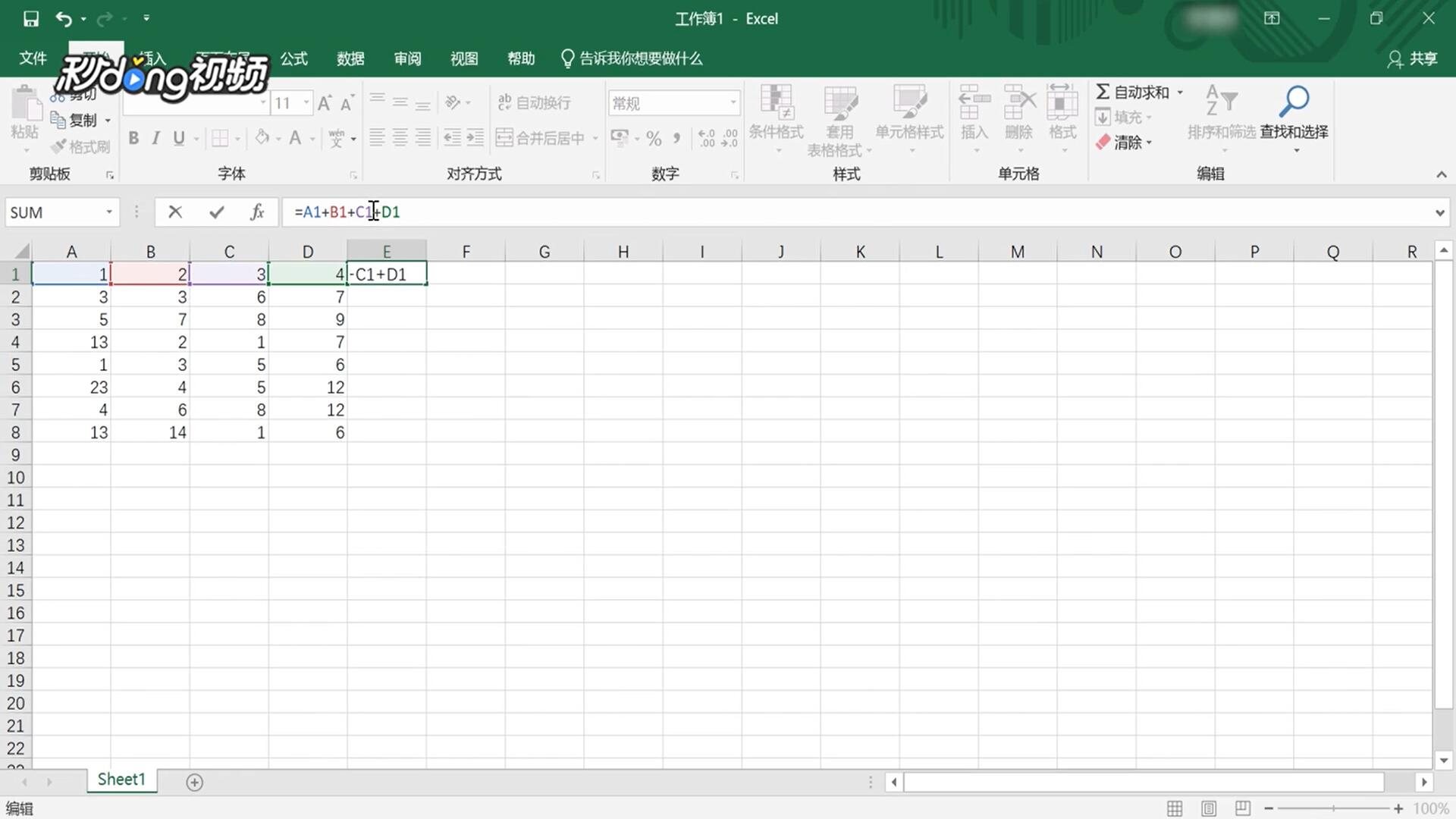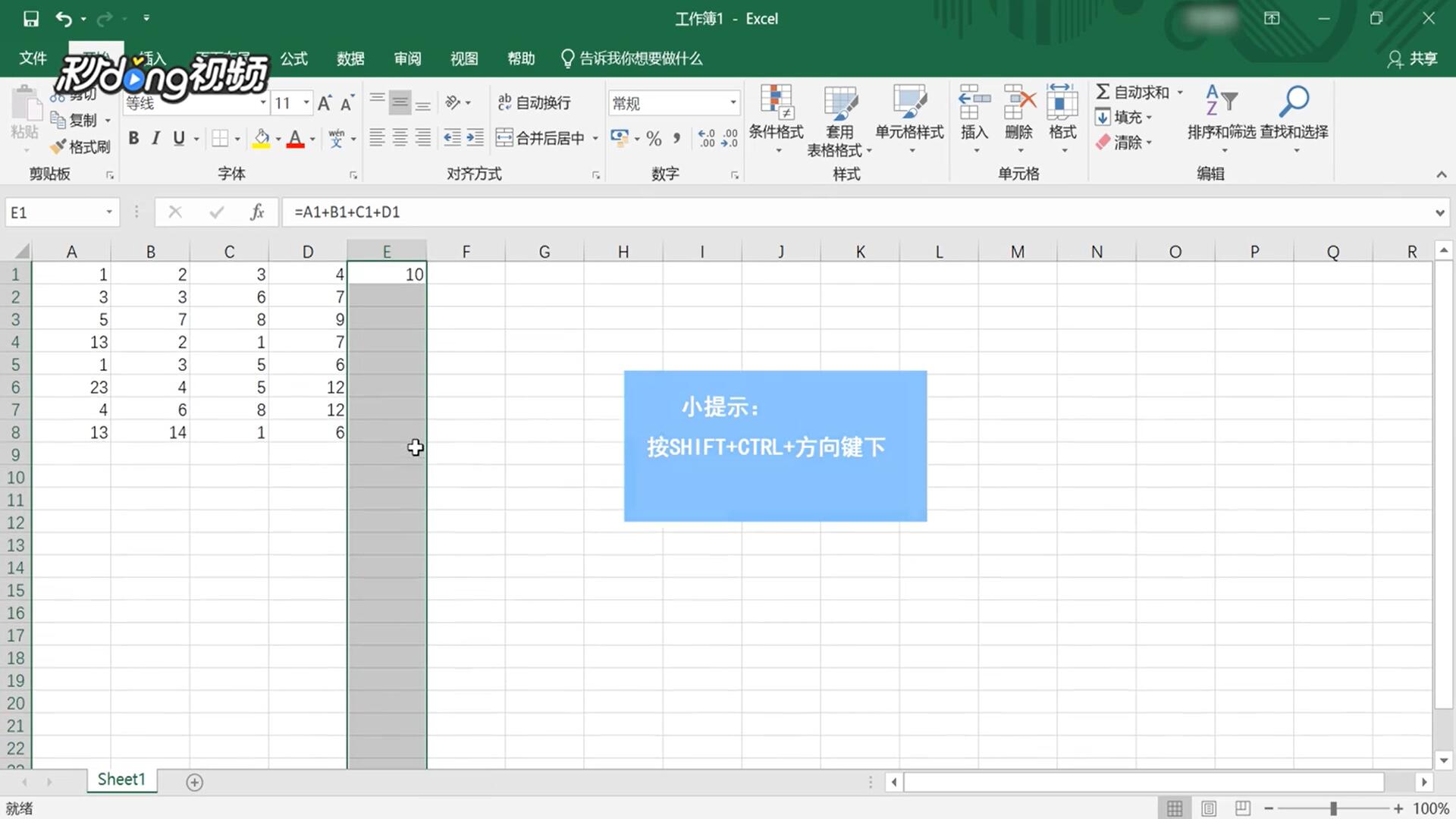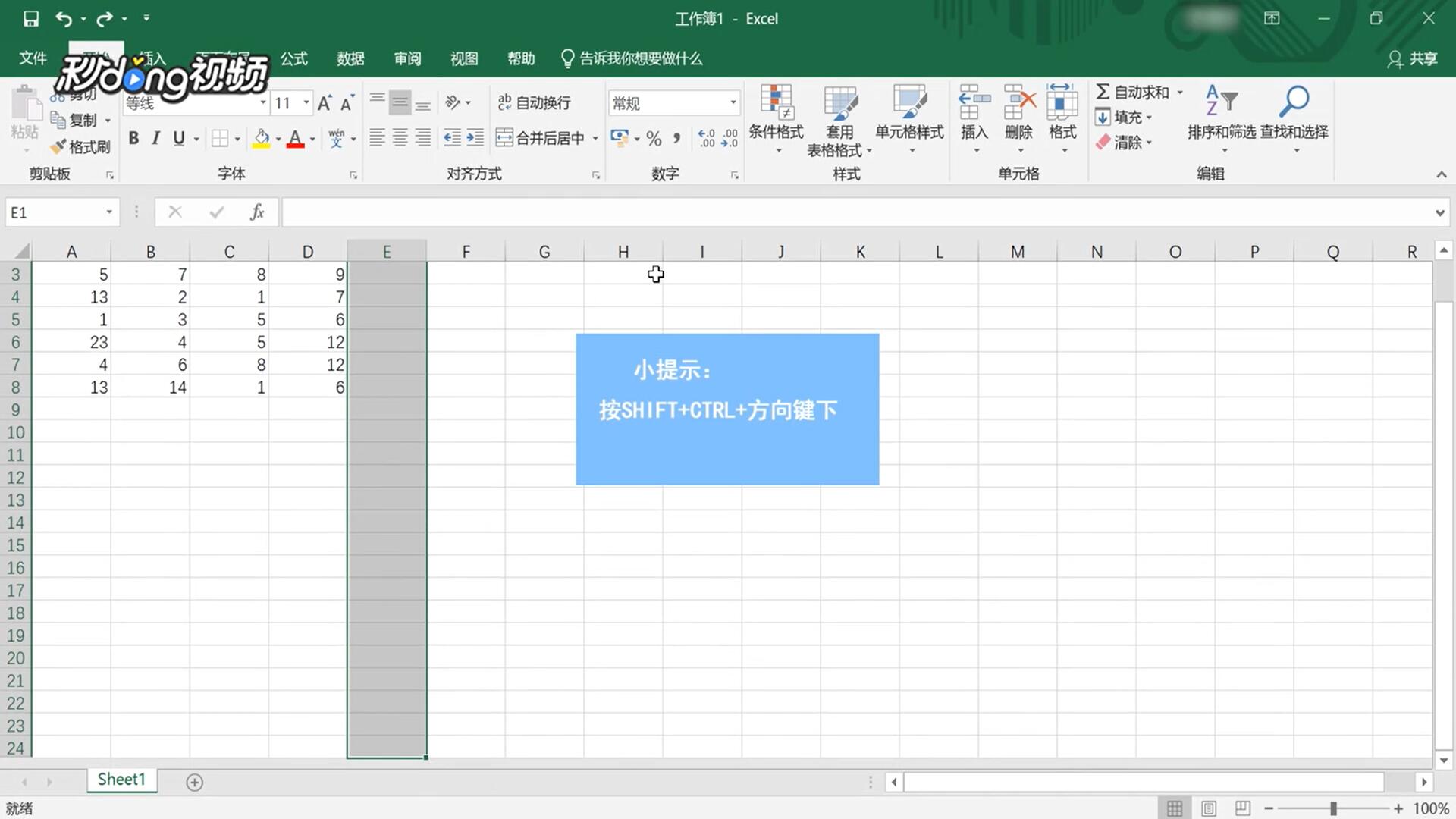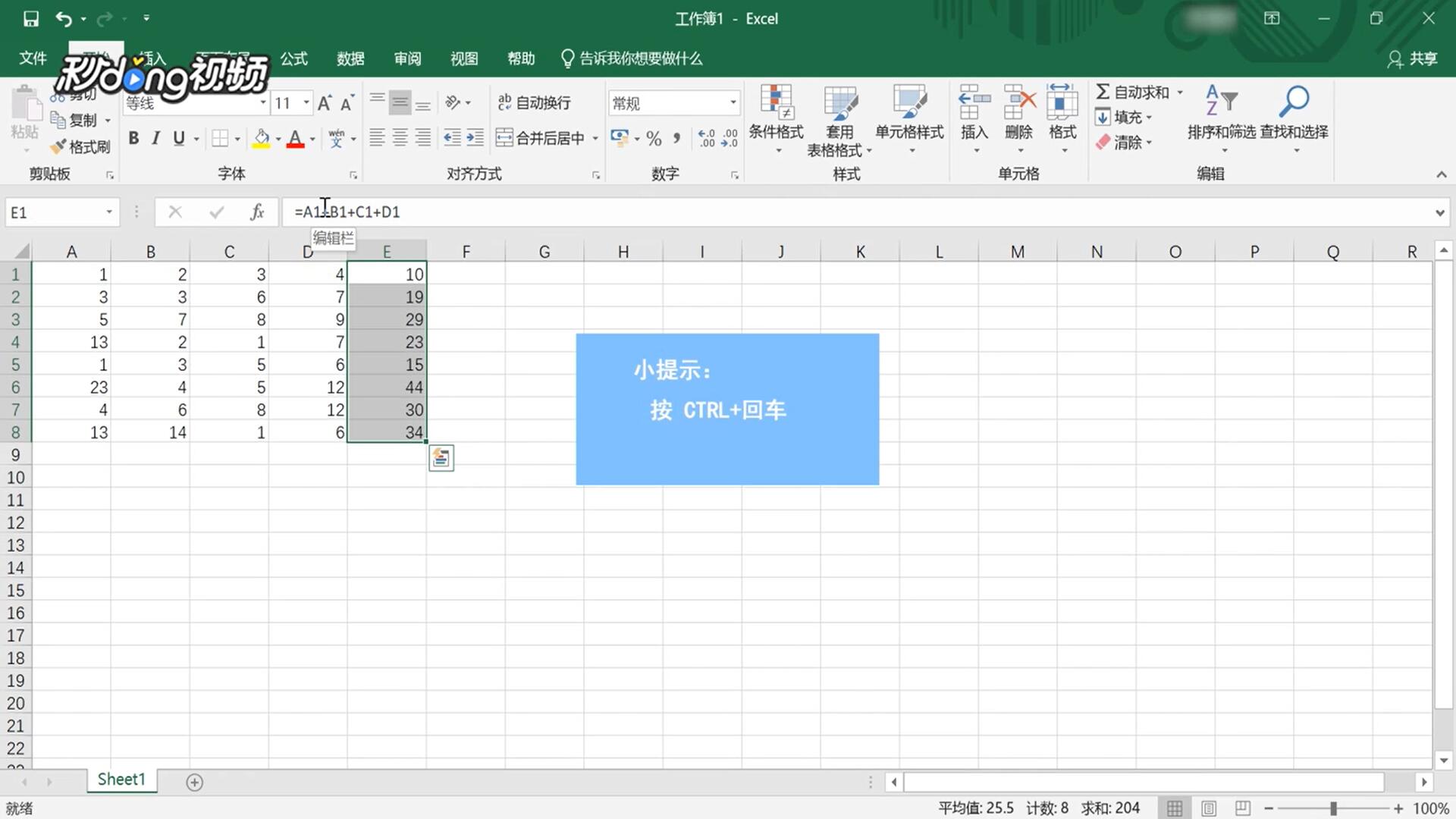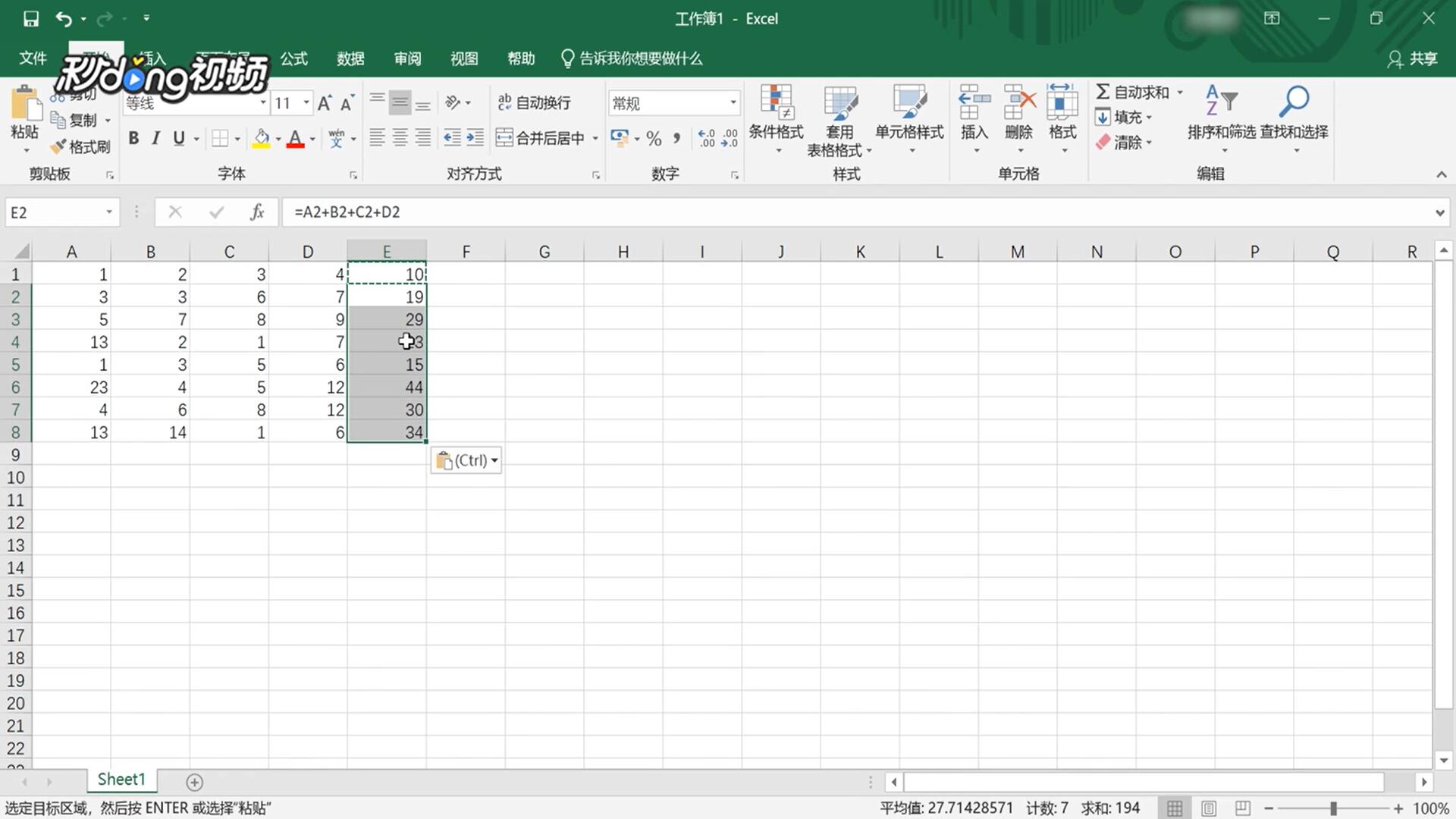如何自动填充excel表格公式函数
1、点击待填充部分的第一个单元格,输入公式。
2、选中单元格,双击填充柄。
3、点击第一个单元格,输入公式。
4、按下SHIFT+CTRL+方向键下,按下CTRL+D,即可填充公式。
5、点击第一个单元格,按SHIFT+CTRL+方向键下。
6、在编辑栏里输入公式,按CTRL+回车,即可填充公式。
7、在名称框中输入要填充的范围,回车,输入所要复制的公式。
8、同时按CTRL+回车,即可填充公式。
9、选中要复制公式的单元格,按CTRL+C,点击名称框输入要填充的范围,回车,按CTRL+V即可。
10、单击右键,点击粘贴即可。
声明:本网站引用、摘录或转载内容仅供网站访问者交流或参考,不代表本站立场,如存在版权或非法内容,请联系站长删除,联系邮箱:site.kefu@qq.com。
阅读量:88
阅读量:82
阅读量:40
阅读量:75
阅读量:28